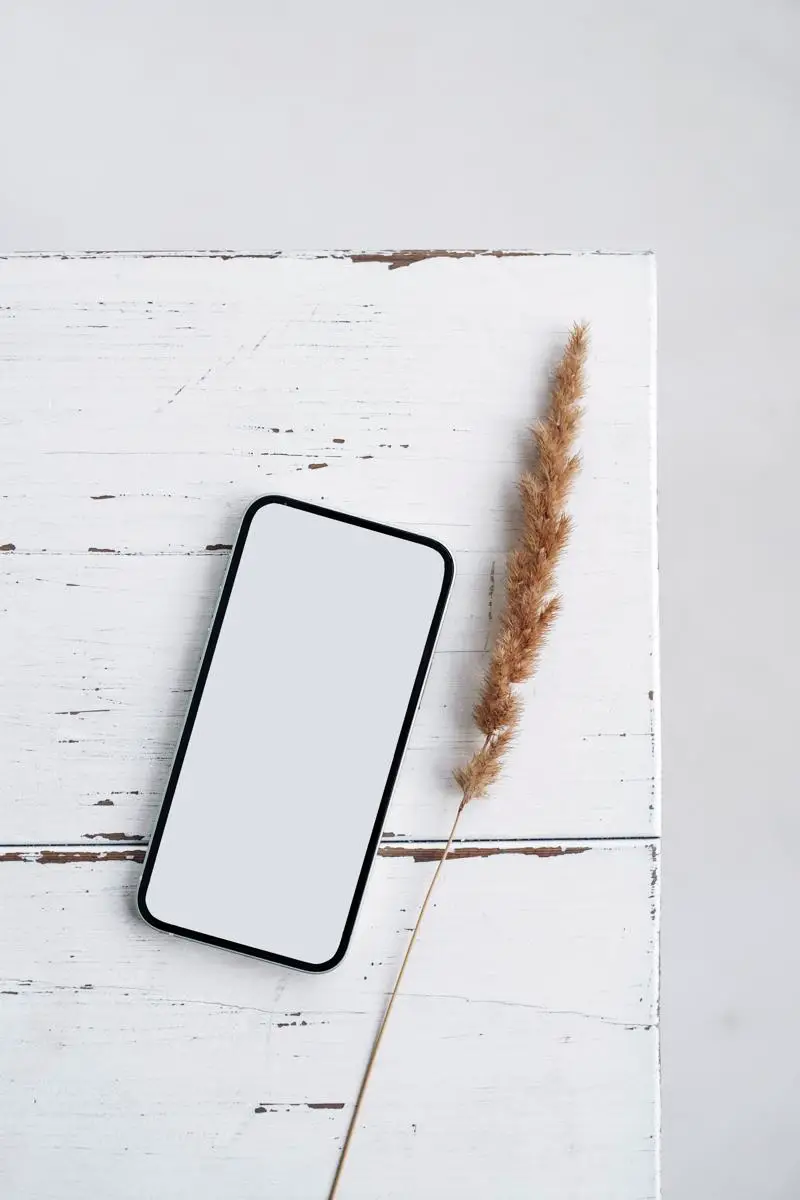
Cześć! Wiem, że wiele osób obecnie korzysta z komunikatora Zoom, szczególnie w czasach, gdy wiele spotkań i zajęć odbywa się online. Jeśli jesteś jedną z tych osób i chciałbyś dowiedzieć się, jak zainstalować i uruchomić aplikację Zoom na swoim urządzeniu z systemem Android, to ten artykuł jest dla Ciebie! Przeanalizujemy krok po kroku, jak można zainstalować tę aplikację na swoim telefonie lub tablecie, abyś mógł bezproblemowo dołączyć do różnych spotkań, wykładów czy nawet imprez online. Czytaj dalej, aby poznać wszystkie niezbędne informacje!
Jak zainstalować aplikację Zoom na systemie Android?
Jest kilka prostych kroków, które musisz wykonać, aby zainstalować aplikację Zoom na swoim urządzeniu z systemem Android. Oto jak to zrobić:
1. Przejdź do sklepu Google Play: Otwórz sklep Google Play na swoim urządzeniu Android poprzez kliknięcie na ikonę z kolorowym trójkątem. Możesz również wyszukać „Google Play” w swoim menu aplikacji.
2. Wyszukaj aplikację Zoom: Wpisz „Zoom” w polu wyszukiwania, a następnie wybierz „Zoom Cloud Meetings” z wyników wyszukiwania. Można go zidentyfikować po niebiesko-białej ikonie z nazwą „Zoom”.
3. Kliknij na przycisk „Zainstaluj”: Po otwarciu strony aplikacji Zoom w sklepie Google Play, kliknij na przycisk „Zainstaluj”. Aplikacja zostanie pobrana i zainstalowana na Twoim urządzeniu Android.
4. Po zakończeniu instalacji: Gdy instalacja zostanie zakończona, będziesz mógł kliknąć przycisk „Otwórz”, aby uruchomić aplikację Zoom. Możesz również odnaleźć ikonę aplikacji na swoim ekranie głównym lub w menu aplikacji i kliknąć na nią, aby ją uruchomić.
Jak uruchomić aplikację Zoom na systemie Android?
Po zainstalowaniu aplikacji Zoom na swoim urządzeniu Android, możesz ją łatwo uruchomić, korzystając z kolejnych prostych kroków:
1. Kliknij na ikonę aplikacji: Odnajdź ikonę aplikacji Zoom na swoim ekranie głównym lub w menu aplikacji i kliknij na nią, aby ją uruchomić.
2. Zaloguj się na swoje konto Zoom: Po uruchomieniu aplikacji zostaniesz poproszony o zalogowanie się na swoje konto Zoom. Jeśli nie masz jeszcze konta, możesz łatwo je utworzyć, klikając na „Utwórz konto” lub zalogować się jako gość.
3. Dołącz do spotkania lub utwórz nowe: Po zalogowaniu się będziesz mieć możliwość dołączenia do spotkania, klikając na „Dołącz do spotkania” i wprowadzając numer identyfikacyjny spotkania, który otrzymałeś od organizatora. Możesz również utworzyć nowe spotkanie, klikając na „Nowe spotkanie” i podając niezbędne informacje.
Teraz możesz cieszyć się komunikatorem Zoom na swoim urządzeniu z systemem Android! Jeśli chcesz poznać więcej o tworzeniu aplikacji na Androida, polecam skorzystanie z kursu „Tworzenie aplikacji na Androida dla nieprogramistów” na StrefaKursów.pl. Kurs ten pokazuje kroki niezbędne do stworzenia własnej aplikacji na Androida nawet dla osób bez programistycznego doświadczenia. Możesz znaleźć więcej informacji o kursie tutaj.
Rozwijaj swoje umiejętności z polecanymi kursami video:
Aby korzystać z aplikacji Zoom na swoim urządzeniu z systemem Android, wystarczy kilka prostych kroków. Przejdź do sklepu Google Play, wyszukaj aplikację Zoom Cloud Meetings, zainstaluj ją, a następnie uruchom. Po zalogowaniu się na swoje konto Zoom, będziesz mógł dołączyć do istniejącego spotkania lub utworzyć własne. Teraz możesz cieszyć się mobilnym komunikatorem Zoom na swoim telefonie. A jeśli chcesz poznać więcej o tworzeniu aplikacji na Androida, polecam kurs „Tworzenie aplikacji na Androida dla nieprogramistów” na StrefaKursów.pl. Zapraszam do zgłębiania tajników programowania i wykorzystania technologii na co dzień. Refleksja na temat tego, jak łatwo i szybko można skomunikować się z innymi za pomocą aplikacji takich jak Zoom, stawia pytanie, jak bardzo zmienił się nasz sposób porozumiewania się. Czy w większym stopniu polegamy na technologii, czy może jednak powinniśmy częściej spotykać się osobiście, aby czerpać pełniejsze doświadczenia z komunikacji?Inne kursy, które mogą Cię zainteresować:
-

Access – formularze i raporty
79.00 zł Przejdź do kursuPrzejdź do kursu -

Access – kwerendy
79.00 zł Przejdź do kursuPrzejdź do kursu -

Access – programowanie w VBA
79.00 zł Przejdź do kursuPrzejdź do kursu -

Access 2007
49.00 zł Przejdź do kursuPrzejdź do kursu -

Access 2010 esencja
49.00 zł Przejdź do kursuPrzejdź do kursu -

Access 2013 od podstaw
79.00 zł Przejdź do kursuPrzejdź do kursu -

Adobe Flash Pro CS5 – esencja
49.00 zł Przejdź do kursuPrzejdź do kursu -

Adobe XD – podstawy projektowania interfejsów
129.00 zł Przejdź do kursuPrzejdź do kursu -

Android – podstawy tworzenia aplikacji
99.00 zł Przejdź do kursuPrzejdź do kursu -

Android – praktyczny projekt aplikacji
159.00 zł Przejdź do kursuPrzejdź do kursu -

Android – tworzenie aplikacji
59.00 zł Przejdź do kursuPrzejdź do kursu -

Android – tworzenie aplikacji w praktyce
119.00 zł Przejdź do kursuPrzejdź do kursu -

Angular – profesjonalne techniki pracy
129.00 zł Przejdź do kursuPrzejdź do kursu -

Angular 4 – od podstaw
99.00 zł Przejdź do kursuPrzejdź do kursu -

Angular 4 – zaawansowany
129.00 zł Przejdź do kursuPrzejdź do kursu -

Arduino – praktyczny projekt robota
99.00 zł Przejdź do kursuPrzejdź do kursu -

Arduino dla początkujących
139.00 zł Przejdź do kursuPrzejdź do kursu -

Bash – skrypty i automatyzacja
99.00 zł Przejdź do kursuPrzejdź do kursu -

Bazy Danych MySQL
49.00 zł Przejdź do kursuPrzejdź do kursu -

Bazy danych MySQL od podstaw
119.00 zł Przejdź do kursuPrzejdź do kursu -

Bezpieczeństwo aplikacji webowych
119.00 zł Przejdź do kursuPrzejdź do kursu
